Google Meet — это веб-приложение для видеоконференций, которое устраняет необходимость в специальном приложении в операционных системах для настольных компьютеров. Поэтому крайне важно, чтобы пользователи могли эффективно контролировать доступ к своим микрофонам и камерам с помощью веб-модели разрешений. Команда Meet столкнулась с трудностями, когда их пользователи изначально не разрешали доступ к своим камерам и микрофонам, что впоследствии означало, что у пользователей возникали проблемы при попытке активировать видео и звук во время своих встреч. В этом исследовании описывается, как команда Meet улучшила разрешения и как это повлияло на удовлетворенность пользователей встречами.
Знакомство с разрешениями UX до улучшения
До запуска улучшений в середине 2023 года пользователь, впервые присоединяющийся к звонку Meet, сталкивался с диалоговым окном в центре экрана, а также с запросом на разрешение браузера в верхнем левом углу. В худшем случае, если ранее ни одному другому веб-сайту не был разрешен доступ к камере и микрофону, за этими шагами следовал еще один запрос на разрешение от операционной системы хоста, чтобы разрешить Chrome доступ к этим устройствам.
Учитывая существующие передовые практики UX разрешений, диалоговое окно Meet объясняло, почему Meet запрашивает доступ. Тем не менее, диалоговое окно также не соответствовало другим передовым практикам, имея только кнопку «Отклонить» и не имея прямой связи с запросом разрешения браузера. Кроме того, как диалоговое окно Meet, так и запрос браузера появлялись сразу после загрузки страницы, что обычно происходит после нажатия ссылки для присоединения к звонку. Этот неожиданный шквал всплывающих окон на экране, вероятно, ошеломил некоторых пользователей.
Кроме того, отзывы пользователей свидетельствуют о том, что они опасались, что, предоставив доступ на этом этапе, другие участники встречи увидят и услышат их, не имея возможности контролировать это в дальнейшем.
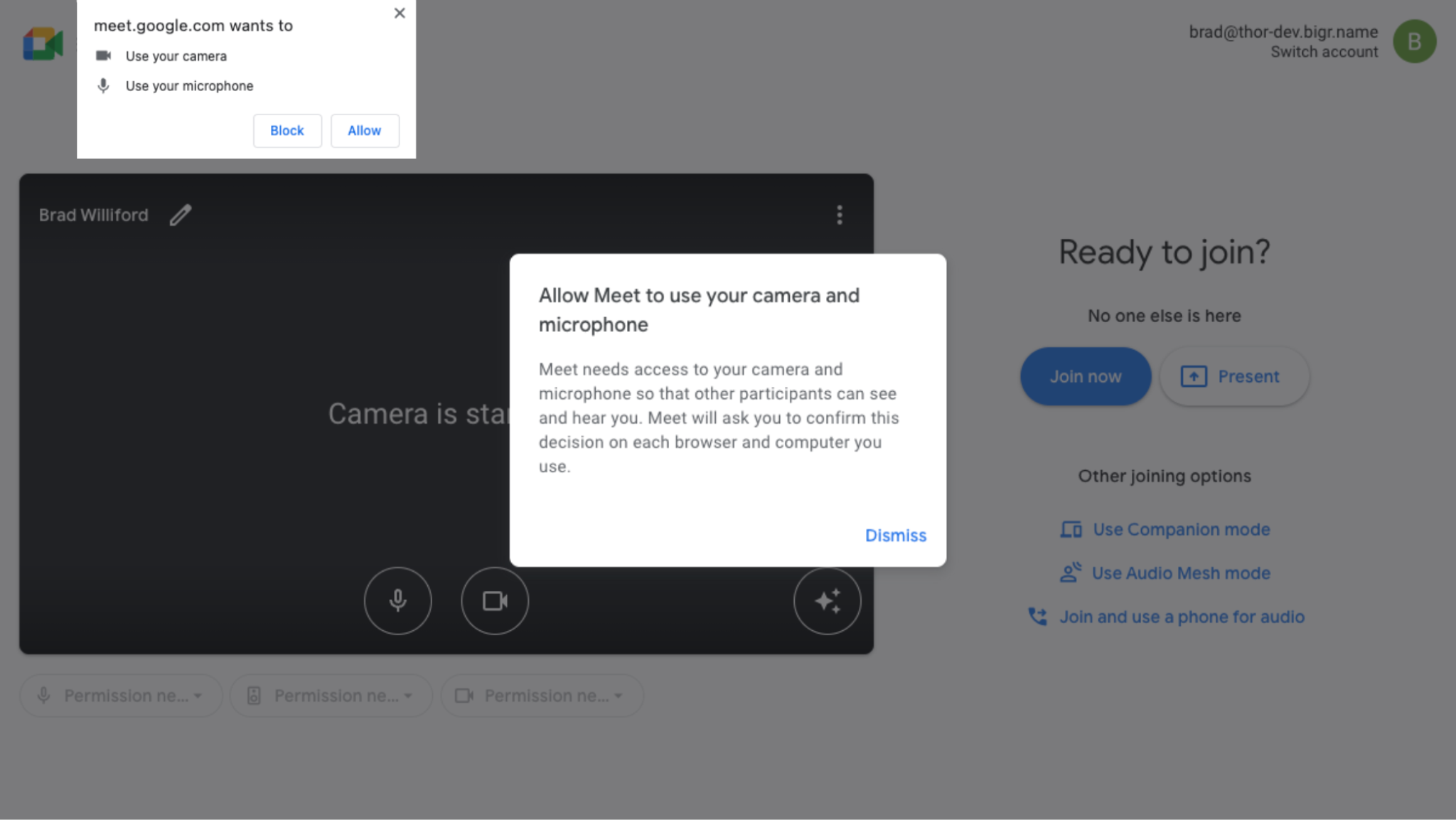
Из-за этого UX некоторые пользователи Meet были сбиты с толку и не разрешили доступ к камере и микрофону при первом запросе. Кроме того, те, кто нажал кнопку «Блокировать» в запросе на разрешение, заблокировали доступ к камере и микрофону для любого будущего вызова Meet. Вероятно, эти пользователи хотели только временно заблокировать доступ и могли захотеть пересмотреть свое решение для будущего вызова, что возможно, если проигнорировать запрос на разрешение или нажать кнопку «x».
К сожалению, выйти из заблокированного состояния не совсем просто. Пользователи должны нажать на значок «Настройки сайта» в адресной строке и переключить камеру и микрофон или нажать на кнопку «Сбросить разрешения» . Хотя эти настройки может быть трудно найти и часто требуются подробные инструкции для пользователей, чтобы найти их, их важно поддерживать, чтобы спам-сайты не злоупотребляли своей властью и не донимали пользователей, пока они не согласятся.
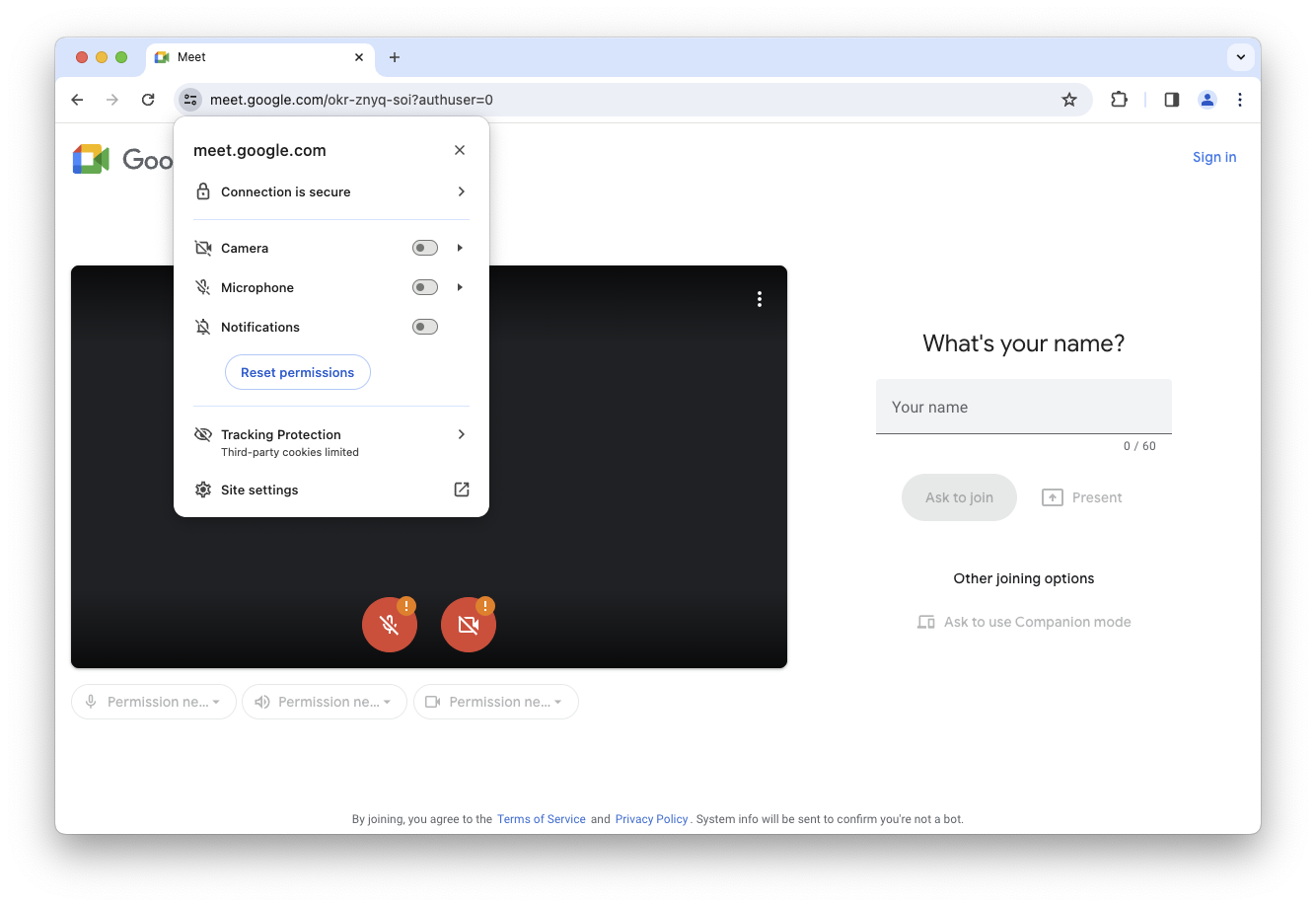
Улучшения
Чтобы улучшить опыт, команда Meet пересмотрела потребности своих пользователей и определила, что не все, кто присоединялся к собранию, хотели или нуждались в немедленном доступе к камере и микрофону. Некоторые пользователи могли просто слушать, по крайней мере, на начальном этапе, в то время как другие могли захотеть изучить пользовательский интерфейс Meet, чтобы ознакомиться с ним, прежде чем звонить в будущем. Демонстрация людям запроса на разрешение в таких ситуациях приводила к нежелательным результатам для Meet (необходимости помогать пользователям восстанавливаться после предыдущего решения о блокировке позже) и для пользователя (необходимости иметь дело с запросом на разрешение, который был не нужен для их нужд в тот момент).
Чтобы решить эти проблемы, команда разработала улучшенную версию своего предварительного запроса на разрешение, которая больше соответствует лучшим практикам UX-разрешений. Новый дизайн вносит следующие изменения:
- Он спрашивает пользователя о его намерении: хочет ли он, чтобы его видели и слышали на встрече. Пользовательский интерфейс теперь предлагает явное решение с вариантами для ситуаций, когда пользователь хочет, чтобы его видели и слышали, и ситуаций, когда это не так.
- Только после подтверждения того, что в данном контексте доступ к микрофону и камере имеет для пользователя значение, Meet отображает запрос на разрешение.
- Кнопка для утвердительного решения гласит «Разрешить микрофон и камеру», чтобы подготовить пользователя к запросу на разрешение.
- Дизайн является модальным, поясняющим, что перед присоединением к вызову необходимо принять решение.
- Дизайн напоминает пользователю, что это решение касается только базового доступа, и что он по-прежнему может отключить микрофон и камеру в любое время.
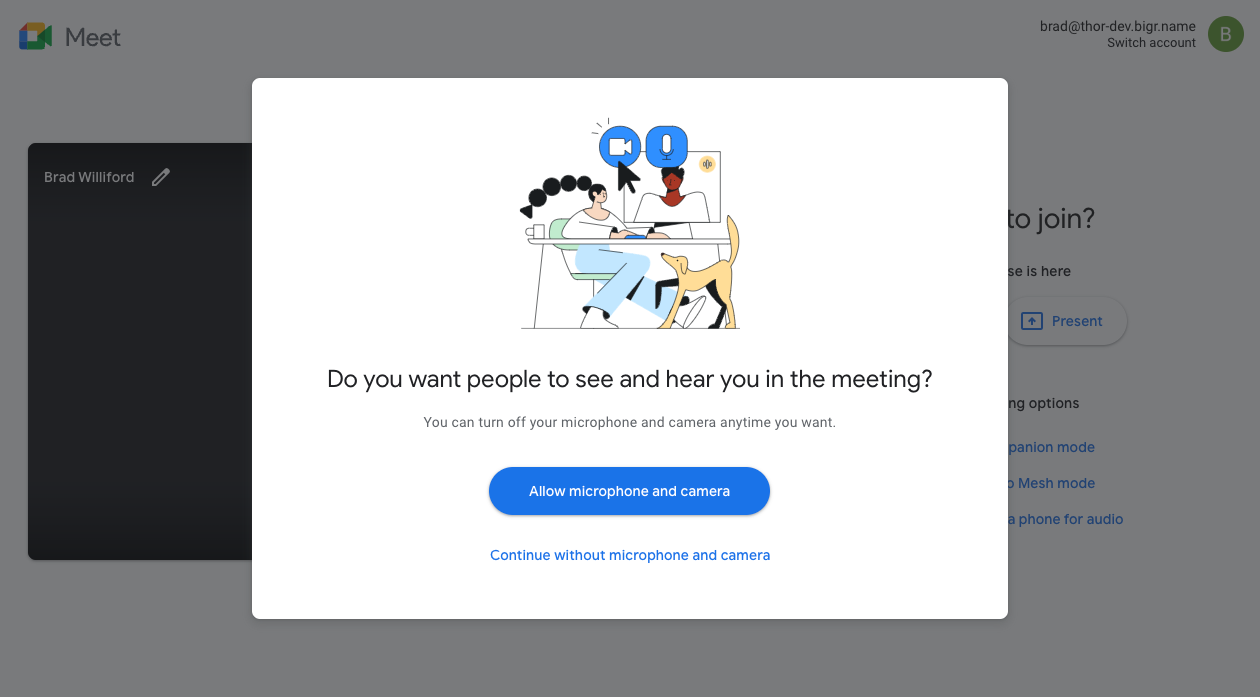
Если пользователь нажимает «Разрешить микрофон и камеру», появляется запрос на разрешение браузера, а диалоговое окно Meet изменяется, чтобы предоставить инструкции о том, что делать дальше («Нажмите « Разрешить ») на основе решения, принятого пользователем на предыдущем экране. Напоминание о возможности отключить микрофон и камеру повторяется, чтобы обеспечить пользователю некоторое спокойствие в случае, если он беспокоится об отсутствии контроля во время звонка. Наконец, Meet также подчеркнул, что камеру и микрофон все равно можно добавить, если пользователь изначально решил продолжить без микрофона и камеры.
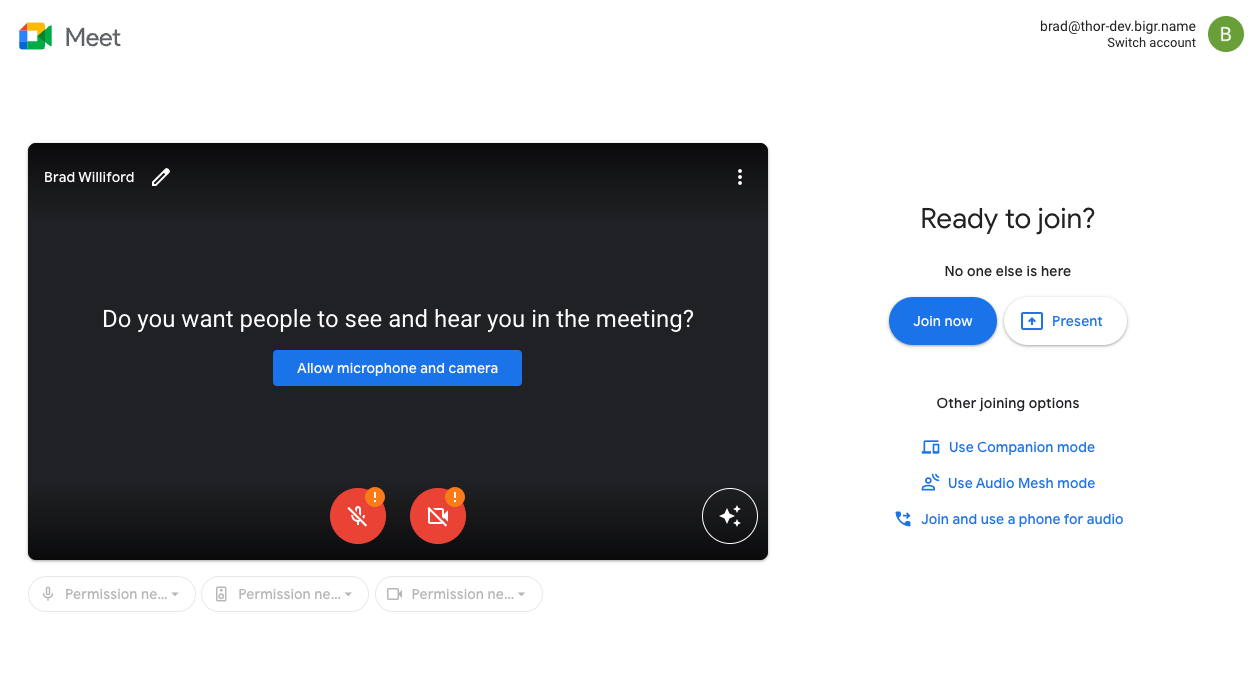
Влияние
Используя этот улучшенный пользовательский интерфейс разрешений, команда Google Meet смогла увеличить долю пользователей, которые разрешают использование микрофона и камеры при первом присоединении к вызову, на 14%. Следовательно, меньше пользователей нажимают «Блокировать» в запросе разрешения, попадая в состояние, когда необходимы дополнительные шаги для повторного включения доступа к микрофону и камере в будущем вызове.
Обратите внимание, что увеличение доли пользователей, разрешающих доступ, не означает, что гораздо больше пользователей внезапно разрешили доступ. Вместо этого Google Meet теперь показывает меньше запросов на разрешение для новых пользователей, учитывая, что пользователи, которые не хотят использовать свою камеру или микрофон, могут указать это предпочтение с самого начала.
Выводы
Ключом к успеху было показывать запрос на разрешение только тогда, когда Meet достаточно уверен, что пользователи готовы разрешить доступ. Теперь пользовательский интерфейс задает вопрос, на который пользователи могут осмысленно ответить, а также получить уверенность в возможности контролировать использование возможностей. Этот более понятный дизайн пользовательского интерфейса позволил Google Meet уменьшить трение. Теперь у пользователей выше показатели успеха при первом использовании, а отображение меньшего количества запросов привело к тому, что меньше людей блокировали доступ, таким образом, им требовалось меньше помощи для доступа к камере и микрофону, когда они на самом деле этого хотели.
Если ваше веб-приложение использует разрешения, вам следует подумать, запрашиваете ли вы разрешение, когда вы достаточно уверены, что ваши пользователи хотят разрешить доступ, потому что они готовы использовать эту возможность. В противном случае пользователи могут заблокировать разрешение, необходимое вашему приложению, и им будет трудно разрешить этот доступ, когда он им действительно нужен.





